Come incorporare video, musica, documenti e altro in OneNote

OneNote è semplice a prima vista: è un posto dove scrivere note e magari ritagliare articoli dal web per riferimenti futuri. È uno strumento organizzativo e buono. Ma a differenza di altri prodotti Office, Microsoft offre gratuitamente OneNote e aggiunge costantemente nuovi aggiornamenti.
Una caratteristica che potresti aver perso: OneNote è in grado di incorporare contenuti da tutti i tipi di siti, con nient'altro che un URL. Ciò significa che gli URL per i video di YouTube e Vimeo, insieme ai brani di Spotify e Soundcloud, si espandono automaticamente, consentendoti di riprodurre questi file all'interno di OneNote stesso (presupponendo che tu abbia accesso a Internet). C'è anche il supporto per incorporare documenti Office caricati su Doc.com e qualsiasi cosa tu abbia messo insieme nel servizio Microsoft Sway.
Incorporare i media online in OneNote
Se stai collezionando un numero di video online per un progetto, o addirittura solo per divertimento, la funzione di incorporamento di OneNote rende la vita molto più facile per te. Copia semplicemente qualsiasi URL di YouTube, Vimeo o DailyMotion, quindi incollalo in OneNote. I link si espanderanno immediatamente:
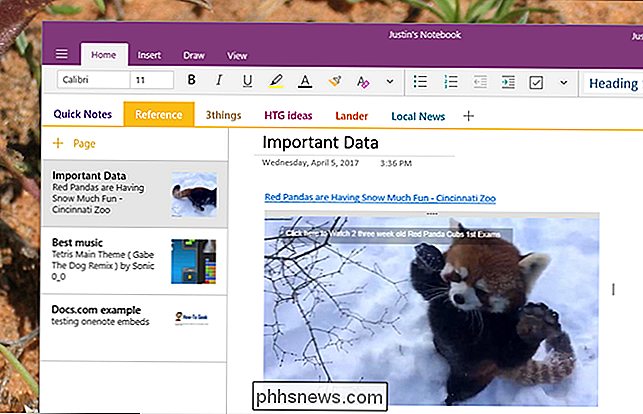
Questo è molto più facile da tenere traccia di un elenco di URL, perché puoi vedere una miniatura e persino riprodurre i video in un unico posto. E poiché è OneNote, puoi sistemare le cose come preferisci e lasciare molto contesto per riferimenti futuri.
La musica funziona allo stesso modo, e Spotify e SoundCloud sono entrambi supportati. Basta copiare e incollare l'URL, e si espanderà.
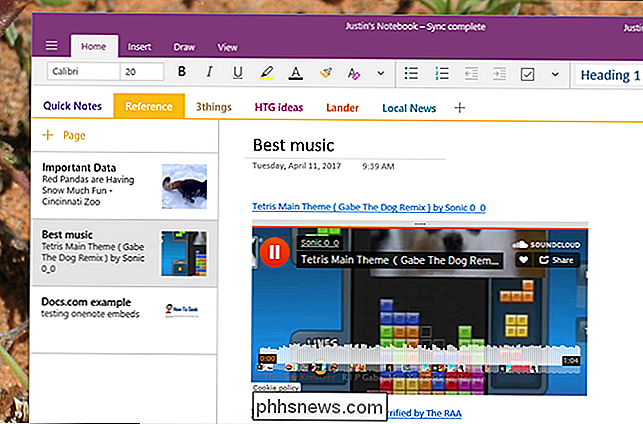
Se stai cercando la traccia perfetta da utilizzare in un progetto futuro, questo è un modo semplice per compilare le opzioni in un unico posto. Ancora una volta, è possibile lasciare note per riferimenti futuri.
Incorporare documenti online
I PDF incorporati sono notevolmente utili. Trascina un PDF in una nota e si espanderà automaticamente, consentendo di lasciare note ai margini per riferimento futuro. La funzionalità online ti consente di estendere questo, in qualche modo, ai documenti online.
Diamo una cosa fuori mano: OneNote non può incorporare documenti caricati su Google Docs e scommettiamo che non cambierà presto. Ma diversi servizi sono supportati, incluso il sito di condivisione PDF Scribd e il servizio Microsoft Docs.com di Microsoft. Se hai un documento da uno di questi servizi, puoi incollare l'URL e questo si espanderà automaticamente.
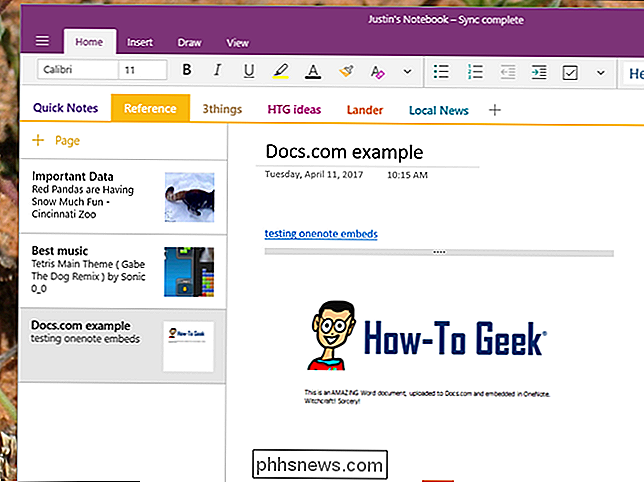
Quali servizi sono supportati?
Abbiamo indicato i servizi principali che interesseranno le persone sopra , ma ovviamente c'è molto di più. Ecco l'elenco ufficiale dei siti supportati, dalla stessa Microsoft:
- ClickView
- DailyMotion
- Docs.com
- Geogebra
- Microsoft Form
- nanoo.tv
- Power BI (pubblica, non URL autenticato)
- Office 365 Video
- Office Mix
- Quizlet
- Repl.it
- Scribd
- Sketchfab
- SlideShare
- SoundCloud
- Spotify
- Sway
- TED Talks
- ThingLink
- Vimeo
- Vine
- Wizer
- YouTube
È un inizio, ma c'è molto spazio per crescere qui. Tweet, mappe e post di Facebook vengono tutti in mente come aggiunte potenzialmente utili che Microsoft potrebbe aggiungere in futuro. Puoi aggiungere queste cose incorporando le cose in Sway, quindi incorporare il tuo link Sway in OneNote, ma gli incorporamenti diretti sono molto più semplici, quindi ci auguriamo che siano disponibili altre funzionalità.
Se desideri vedere alcuni esempi di come questo può funzionare, controlla questa vasta raccolta di esempi di inserimenti creati dai nostri amici presso OneNote Central. Quella pagina rileva alcune avvertenze, incluso se il supporto incorporato è supportato su varie piattaforme. La maggior parte delle piattaforme supporta la maggior parte di tutto, ma gli incorporamenti Android vengono visualizzati per lo più come miniature, mentre gli incorporamenti di Windows Phone in pratica non funzionano. Abbiamo testato tutto su Mac e Windows e gli embed funzionavano benissimo su entrambi!

La frammentazione non è colpa di Android, è la
È Il 2017, e continuo a vedere persone che criticano Android per "frammentazione". Ciò dà ad Android in generale un brutto nome e voglio chiarire i fatti: questa non è colpa di Google o di Android. È colpa del tuo produttore. Mentre da un po 'di tempo si parlava di un problema, un recente articolo del Boy Genius Report mi ha fatto pensare a questo titolo, esasperato dal titolo "Nessun utente iPhone può nemmeno immaginare di gestire ciò che gli utenti Android hanno tollerare".

Come aggiungere e modificare i bordi delle celle In Excel
I fogli di calcolo Excel possono essere difficili da leggere a colpo d'occhio, grazie alle informazioni dettagliate e alla formattazione della griglia. Trascorrere un po 'di tempo sul foglio di calcolo per renderlo più facile da leggere è un vantaggio solido, a partire dai bordi attorno a celle diverse.



